微软windows11镜像下载安装的教程[多图]
教程之家
Win11
随着win11系统已经发布了两个多月,相信很多用户都已经收到微软推送的升级通知了吧,不过最近小编依旧收到网友反馈说自己的电脑还没有收到推送的通知,那么我们如何安装win11系统呢,下面小编就把微软windows11系统如何安装的步骤带给大家。
如何安装win11系统
1.先准备一个空白u盘插到电脑当中,我们打开【系统】重装工具,进入页面点击【开始制作】功能。
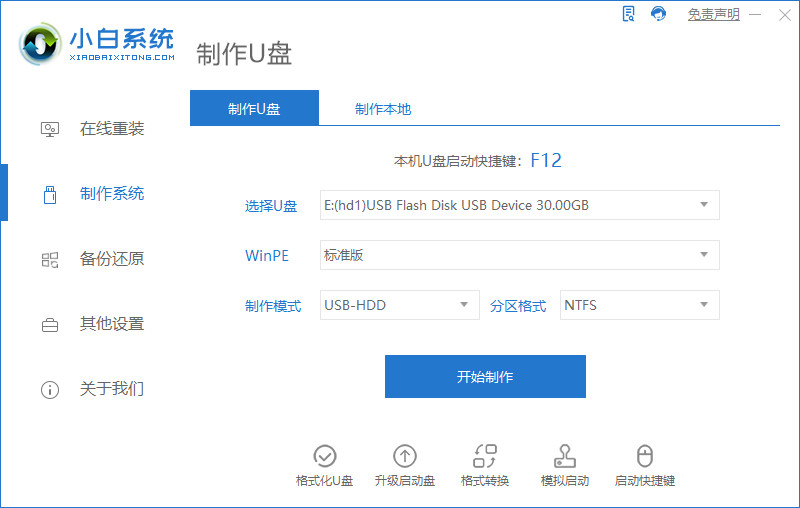
2.此时跳转到选择系统的页面,我们点击win11系统镜像进行下载,选择【开始制作】。
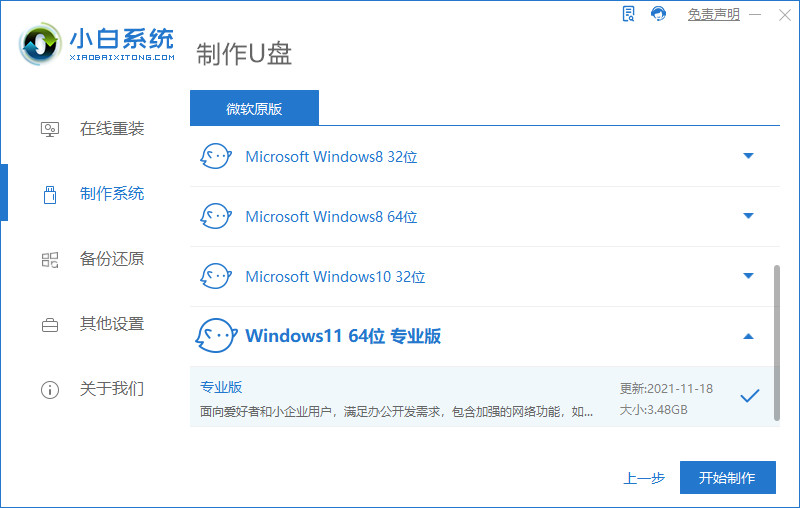
3.开始下载镜像文件和制作pe,此过程较长,我们需等待下载完成。
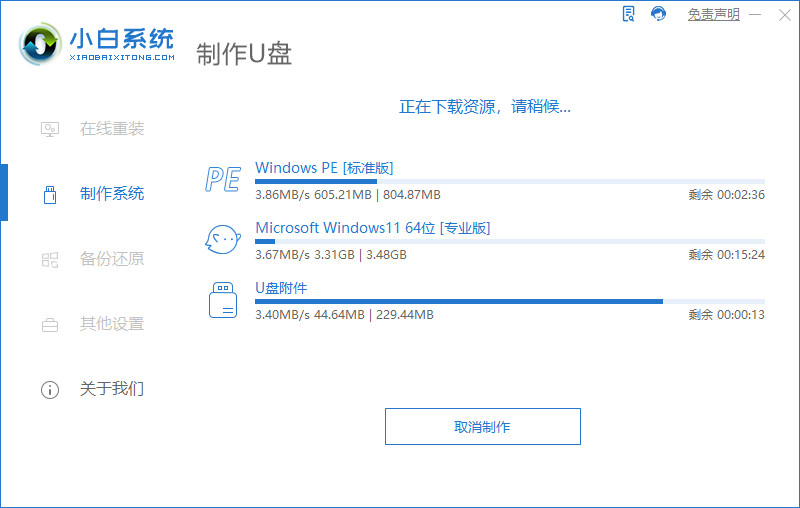
4.启动盘制作成功后,将电脑重启操作即可。
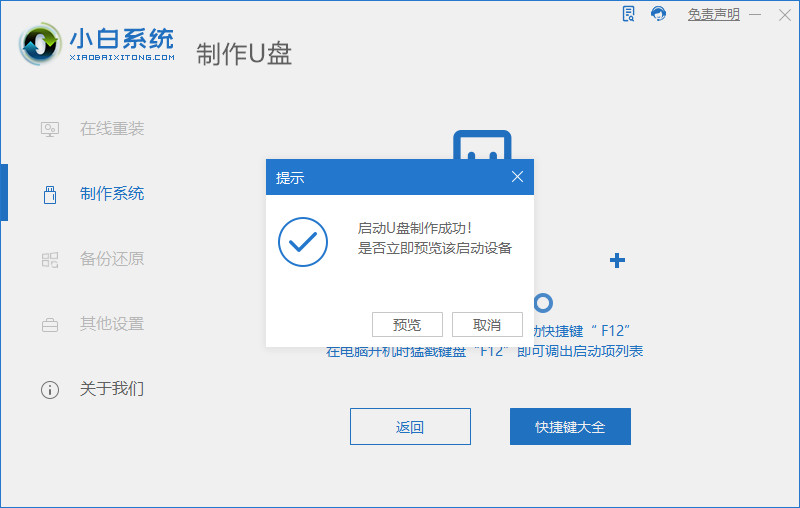
5.在开机启动的页面,按下启动热键进入设置u盘启动项为首位。
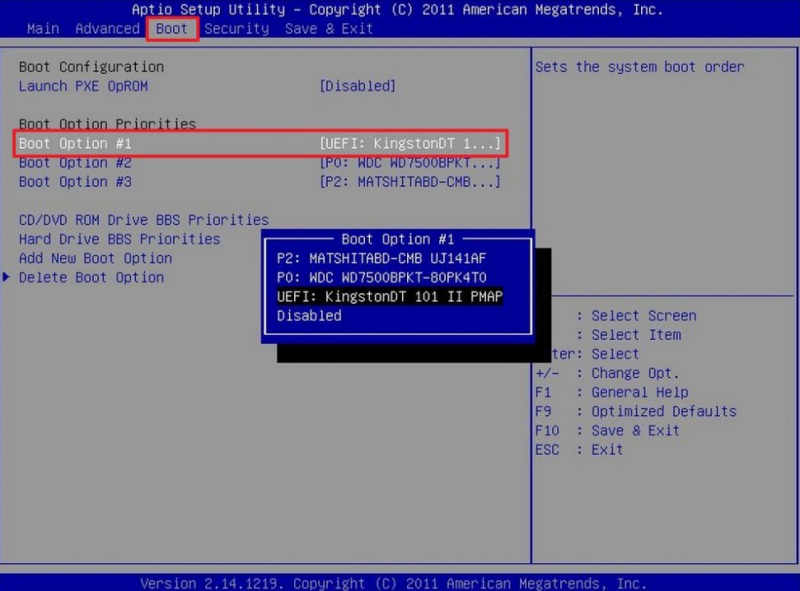
6.进入页面后,装机工具会自动进行系统的安装操作。

7.系统安装完成后,我们点击页面下方【立即重启】。
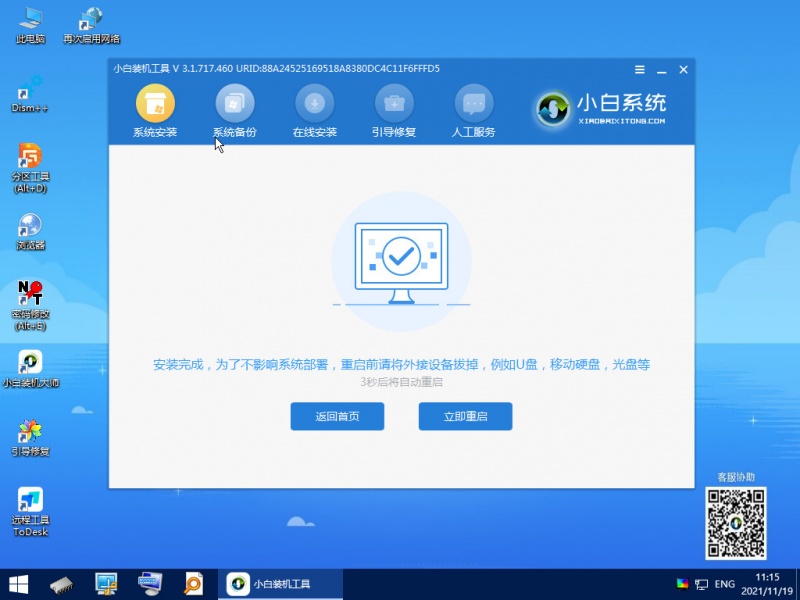
8.最后重启回到新的页面时系统就安装完成啦。
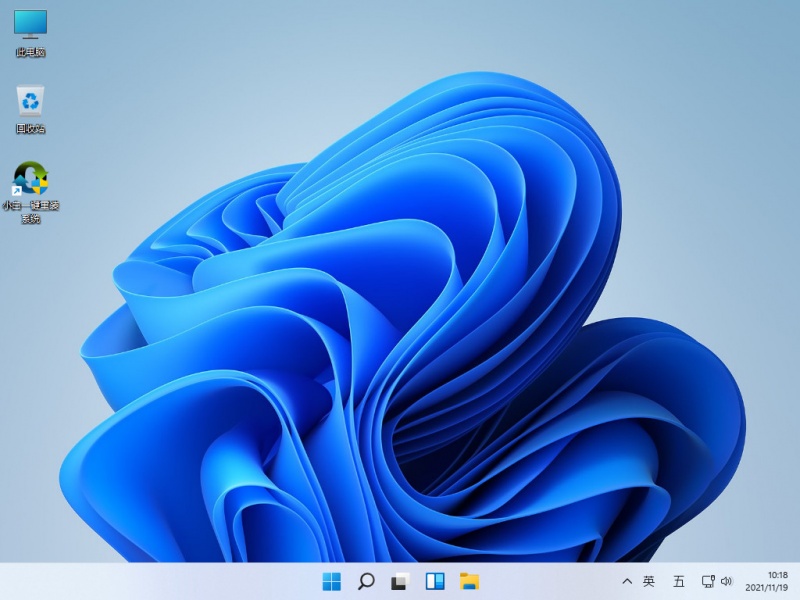
这就是如何安装win11系统的步骤内容所在,希望能够给大家带来帮助。
![微软新系统win11发布了吗[多图]](https://img.jiaochengzhijia.com/uploadfile/2022/1224/20221224204853627.png@crop@160x90.png)
![参加win11内测的方法[多图]](https://img.jiaochengzhijia.com/uploadfile/2022/1224/20221224102452534.png@crop@160x90.png)
![怎么安装正版win11[多图]](https://img.jiaochengzhijia.com/uploadfile/2022/1223/20221223200051981.jpg@crop@160x90.jpg)
![3代酷睿装win11教程[多图]](https://img.jiaochengzhijia.com/uploadfile/2022/1222/20221222231250862.png@crop@160x90.png)
![win11release preview是什么 win11release preview频道详细介绍[多图]](https://img.jiaochengzhijia.com/uploadfile/2021/0817/20210817235150335.jpg@crop@160x90.jpg)
![惠普电脑怎么重装系统win11[多图]](https://img.jiaochengzhijia.com/uploadfile/2022/0915/20220915074533550.png@crop@240x180.png)
![htc8x能刷win11吗 htc8x是否能刷win11详情介绍[多图]](https://img.jiaochengzhijia.com/uploadfile/2021/0801/20210801235011800.jpg@crop@240x180.jpg)
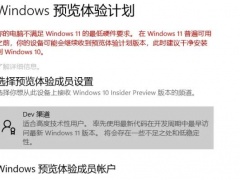
![小白系统一键重装win11[多图]](https://img.jiaochengzhijia.com/uploadfile/2022/1011/20221011172519301.png@crop@240x180.png)